Recortar a la relación de aspecto del proyecto
Cuando el vídeo de origen tiene una relación de aspecto diferente a la de la configuración del proyecto, pueden aparecer barras negras. Para arreglarlo, puede recortar su vídeo manualmente o activar el recorte automático en las preferencias.
- Eliminar las barras negras de los vídeos verticales u horizontales
- Asegurar que el encuadre sea consistente en diferentes relaciones de aspecto
- Preparar el contenido de vídeo para salida en pantalla panorámica
Recortar manualmente utilizando la herramienta de Panoramización/Recorte
-
Seleccione el evento de vídeo en la escala de tiempo.
-
Abra la ventana Panoramización/Recorte.
-
Haga clic dentro del área de trabajo de Panoramización/Recorte y seleccione Hacer coincidir con aspecto de salida.
CONSEJOSi quiere restablecer la forma original del archivo de medios, seleccione Hacer coincidir con aspecto de origen en su lugar.
-
Ajuste el cuadro de recorte si es necesario para conservar el contenido importante.
También puede ajustar las opciones Extender para rellenar fotograma o Mantener la relación de aspecto en el Controles del cuadro de diálogo Panoramización/Recorte para realizar ajustes precisos.
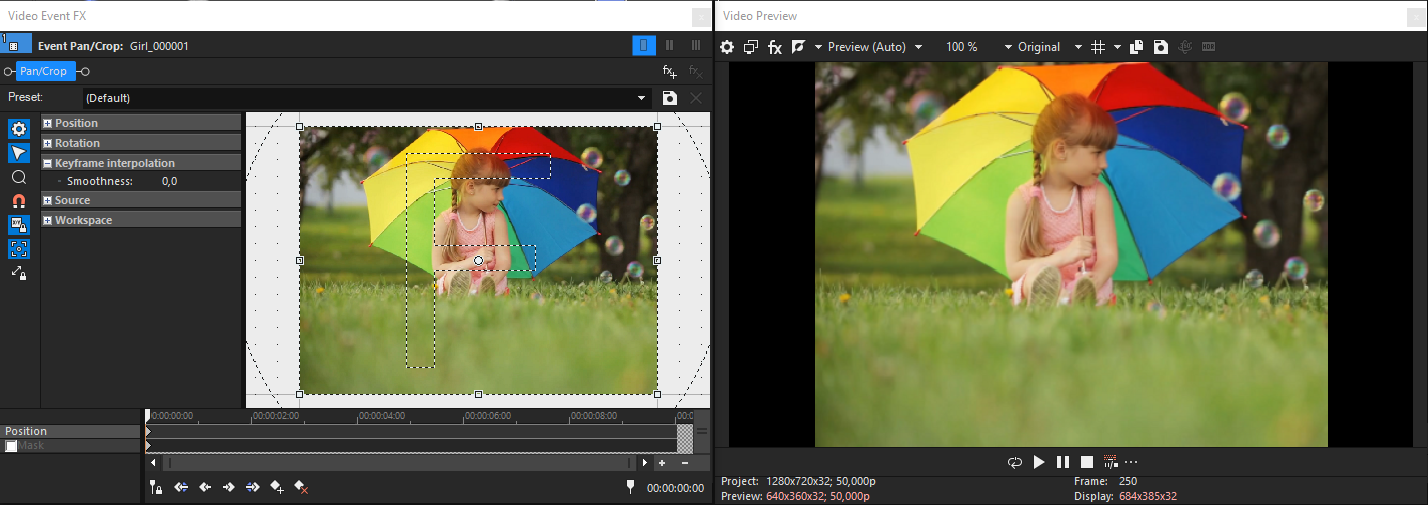
CIFRAVentana Panoramización/Recorte que muestra barras negras
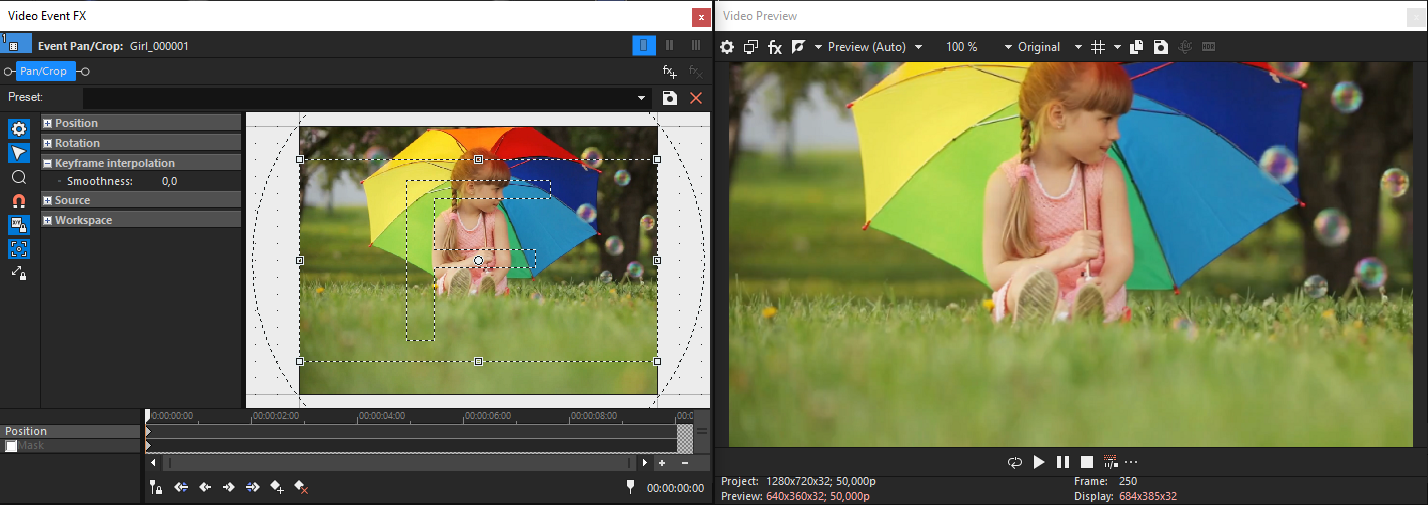
CIFRAVentana de Panoramización/Recorte tras aplicar Hacer coincidir con aspecto de salida
CONSEJOAjustar la relación de aspecto de salida ayuda a evitar las barras negras al mezclar vídeo vertical y horizontal en un mismo proyecto.
Habilitar el recorte automático para nuevos archivos de medios
- Vaya a Opciones > Preferencias.
- Seleccione la pestaña Edición.
- Seleccione la casilla de verificación Recortar automáticamente archivos de vídeo añadidos a la escala de tiempo.
- Haga clic en Aceptar para aplicar el efecto.
Más información
Última modificación el diciembre 08, 2025